在电脑启动时,BIOS(基本输入输出系统)负责加载操作系统,而启动项则决定了系统加载的顺序。正确设置启动项对于电脑的正常运行至关重要。本文将介绍BIOS设置启动项的方法,帮助读者轻松应对各种启动问题。
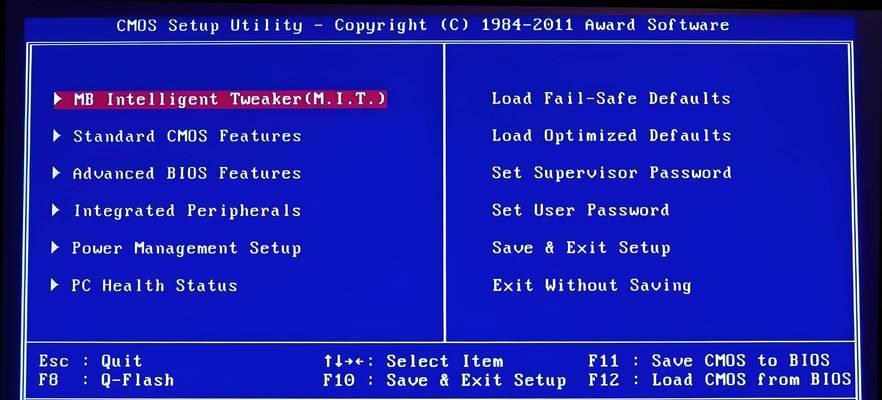
1.确定进入BIOS的快捷键
不同品牌的电脑可能使用不同的快捷键进入BIOS设置界面,常见的快捷键有F2、F12、Del等。通过在开机过程中按下相应的快捷键,可以进入BIOS设置界面。

2.进入BIOS设置界面
在开机过程中按下相应的快捷键后,屏幕上会显示一个进入BIOS设置界面的提示。根据提示,按下相应的键进入BIOS设置界面。
3.导航至启动项设置

在BIOS设置界面中,使用方向键导航至启动选项或启动顺序等类似名称的选项。
4.查看当前的启动顺序
在启动选项或启动顺序选项下,可以查看当前电脑的启动顺序。一般情况下,硬盘会排在首位,表示系统将从硬盘加载操作系统。
5.添加新的启动项
通过选择相应的选项,可以添加新的启动项。例如,如果你想从USB设备启动电脑,选择USB设备作为启动项,并将其排在硬盘之前。
6.删除不需要的启动项
有时候电脑可能存在多个不需要的启动项,这会导致系统加载时间变长。通过选中不需要的启动项并按下相应的快捷键(如Del键),可以将其删除。
7.修改启动项顺序
如果你想改变电脑的启动顺序,只需使用方向键将相应的启动项移动到期望的位置即可。
8.保存设置并退出
在完成所有设置后,记得保存并退出BIOS设置界面。一般来说,按下相应的快捷键(如F10)即可保存设置并退出。
9.重新启动电脑
完成设置后,重新启动电脑使设置生效。现在电脑将按照你所设定的启动顺序加载操作系统。
10.检查启动顺序是否生效
在电脑重新启动后,观察系统加载时是否按照你所设定的启动顺序进行。如果一切正常,系统应该从你所选择的启动项加载操作系统。
11.重新设置启动项
如果发现启动顺序不符合预期,你可以重新进入BIOS设置界面,按照前述方法调整启动项的顺序。
12.解决启动问题
通过调整启动项的顺序,你可以解决一些常见的启动问题,例如无法从USB设备启动或者无法引导到特定的操作系统。
13.注意备份重要数据
在进行BIOS设置时,有可能发生错误导致数据丢失。为了避免不必要的损失,建议在进行任何设置之前备份重要的数据。
14.谨慎修改其他设置
除了启动项设置外,BIOS还包含其他各种设置选项。对于不熟悉的设置,请谨慎修改,以免对电脑造成不可逆的影响。
15.寻求专业帮助
如果在进行BIOS设置时遇到困难或不确定的情况,建议寻求专业人士的帮助。他们可以提供准确的指导,并帮助解决各种启动问题。
通过本文介绍的方法,读者可以轻松地进行BIOS设置启动项,解决各类启动问题。记住正确设置启动项对于电脑的正常运行至关重要,希望本文对你有所帮助。




